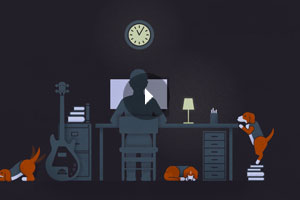到货单管理
【到货单管理】页面默认显示待处理的单据,即状态为“新建”、“已驳回”的到货单;
新增到货单
【到货单管理】功能页面,点击[新增]按钮,跳转到【到货单据新增—手工】页面;

在【到货单据新增—手工】页面,按照需求填写到货单的业务类型、供应商、送货人、送货单号、摘要等信息;
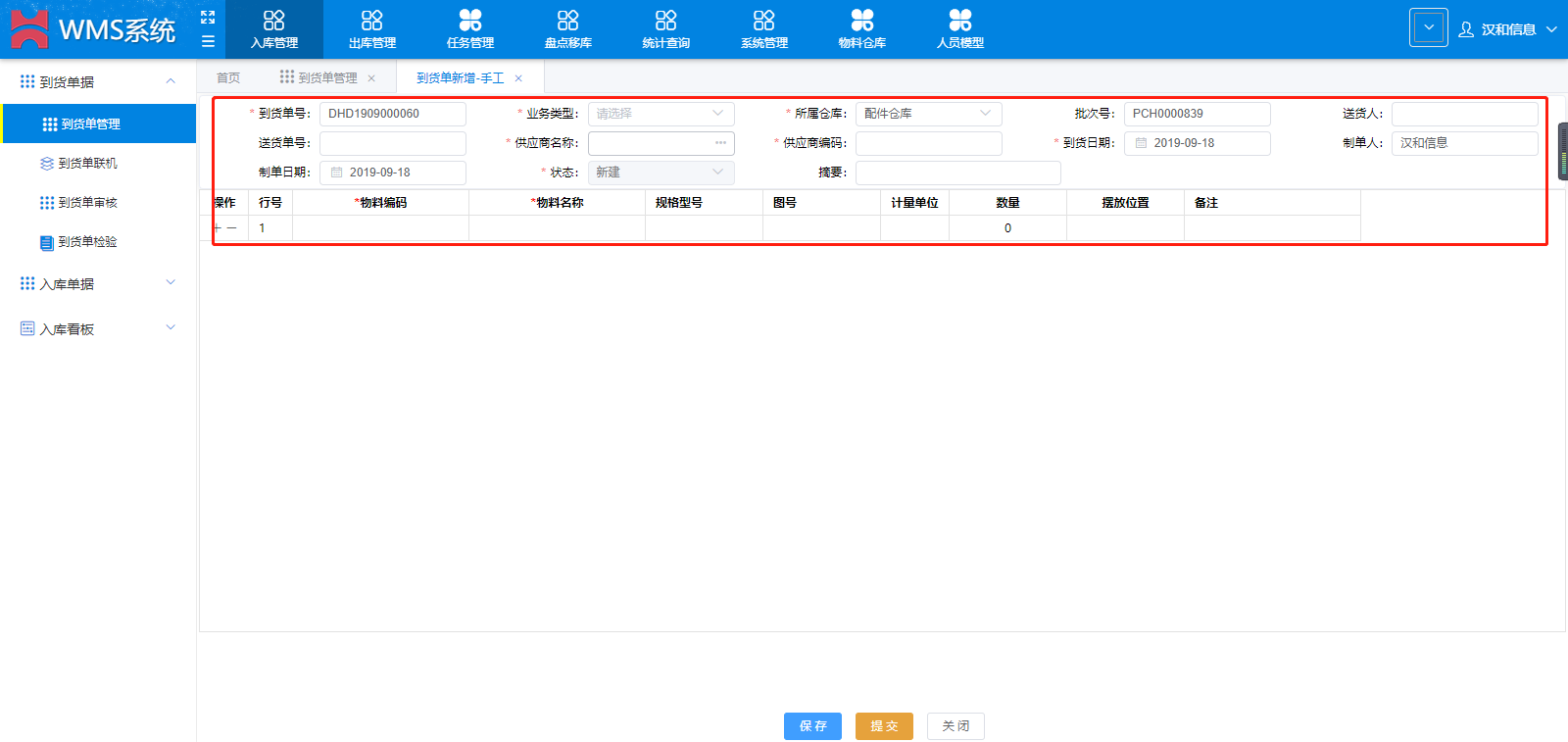
注:
- 、供应商的类型与到货单的业务类型有关:
采购入库——供应商;
调拨入库——分公司;
领料入库——部门;
其它入库——配件公司;
- 、到货单能够选择的制单日期、到货日期不能选择将来时间;
- 、摘要、备注根据需要可填可不填,但是填写之后必须要一直跟随单据;
选择物料时,可直接在表格直接输入物料编码,默认模糊检索所有类似编码的物料;
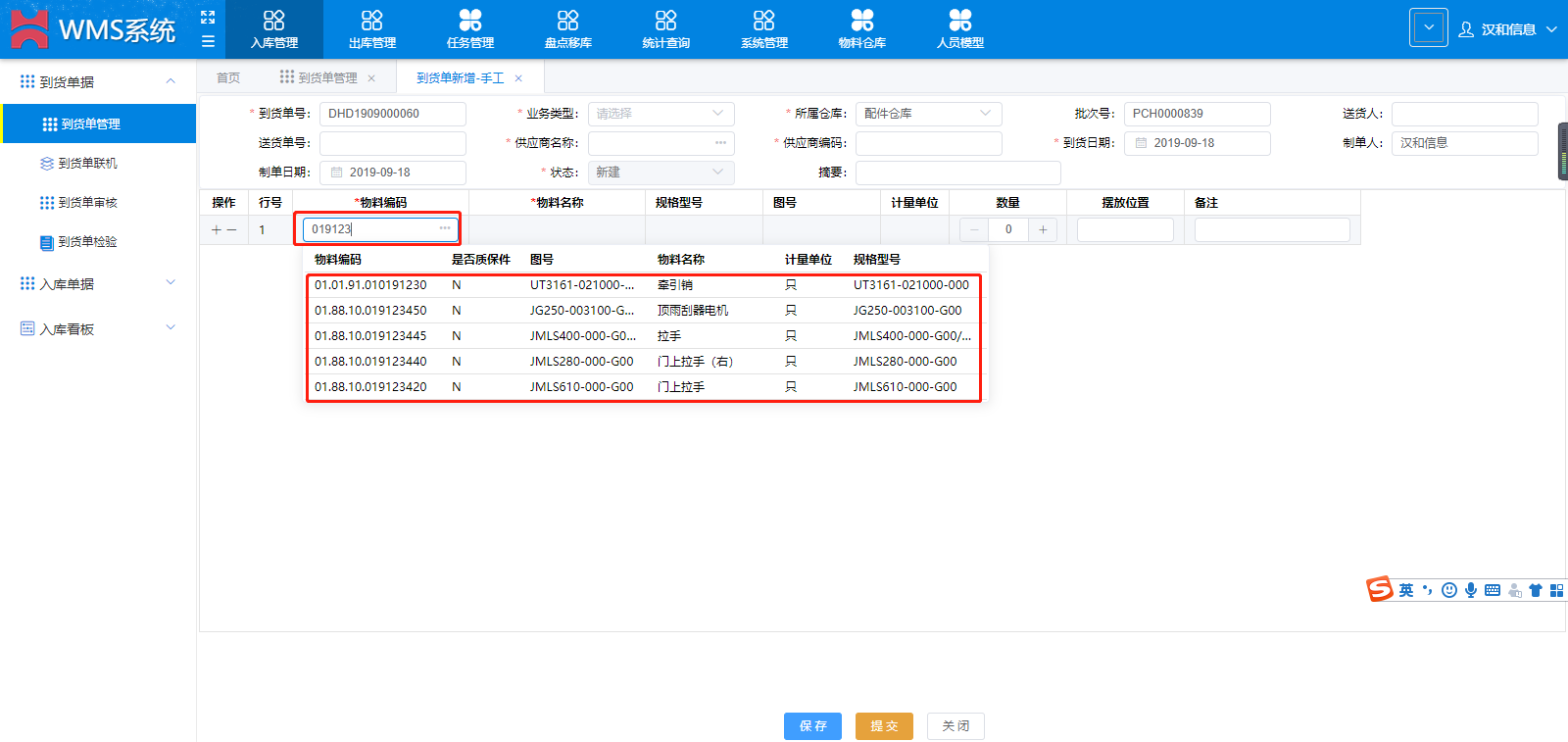
也可以点击表格输入框内的[]按钮,在弹出框里面按照物料的分类来选择需要到货的物料;
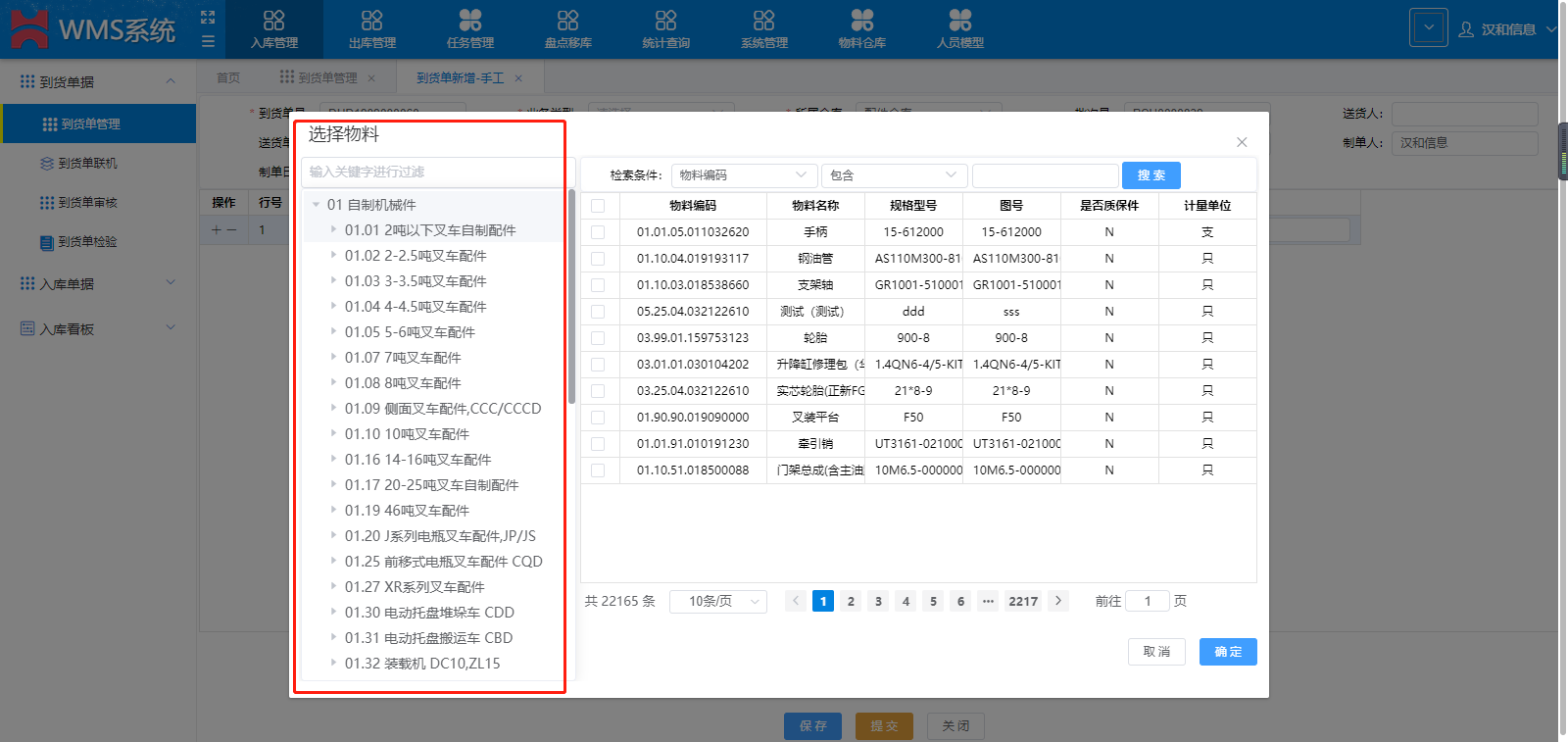
选择物料时,同一单据不允许有重复物料,选择重复物料时,系统自动判断去除;
单据新增完成后,即可保存、提交单据。
注:
- 、物料到货的数量必须是维护的物料包装的整倍数;
- 、同一单据有重复物料时,系统自动判断去除重复数据;
- 、物料的摆放位置一次只能放一种物料,物料搬运后才能再次使用,且大件物料不需要摆放位置;
- 、单据保存后仍可继续修改,再次保存;
修改到货单
【到货单管理】页面,选择单据,点击[编辑]按钮,跳转到【到货单编辑—手工】界面,修改到货单信息,修改完成后,保存、提交单据。
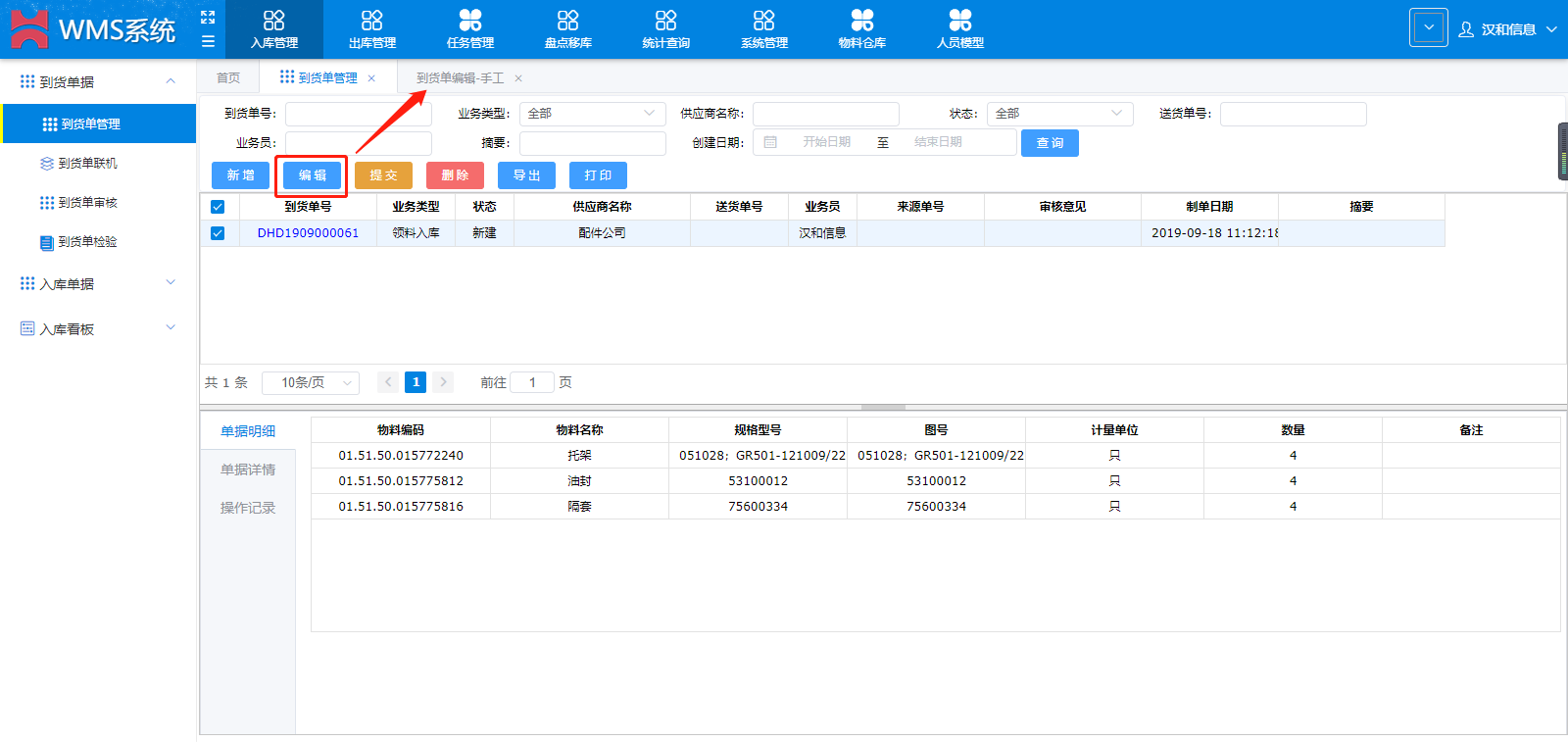
注:
- 、只能修改状态为“新建”、“已驳回”的单据;
- 、单据修改后的保存、提交,类似新增。
提交到货单
【到货单管理】页面,选择需要提交的单据,点击[提交]按钮,弹框二次确认后,单据即可提交。
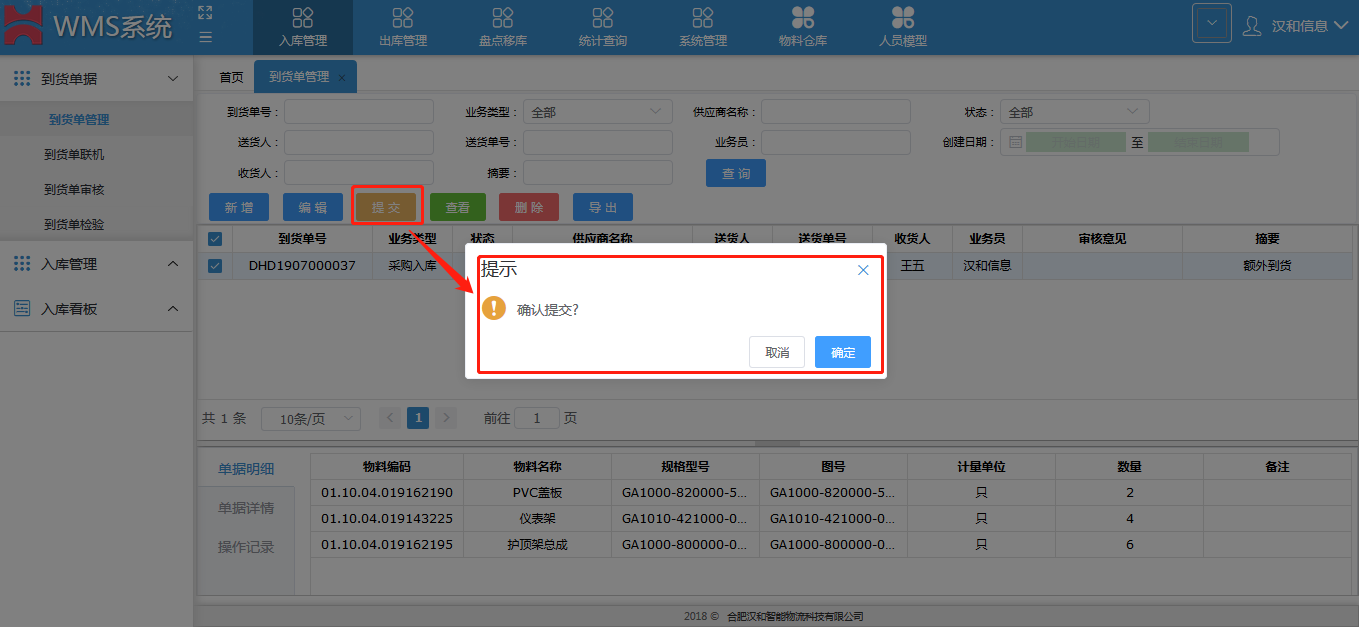
注:只能提交状态为“新建”、“已驳回”的单据。
查看到货单
【到货单管理】页面,选择单据,可以在界面下部查看单据的单据明细、单据详情、操作记录;
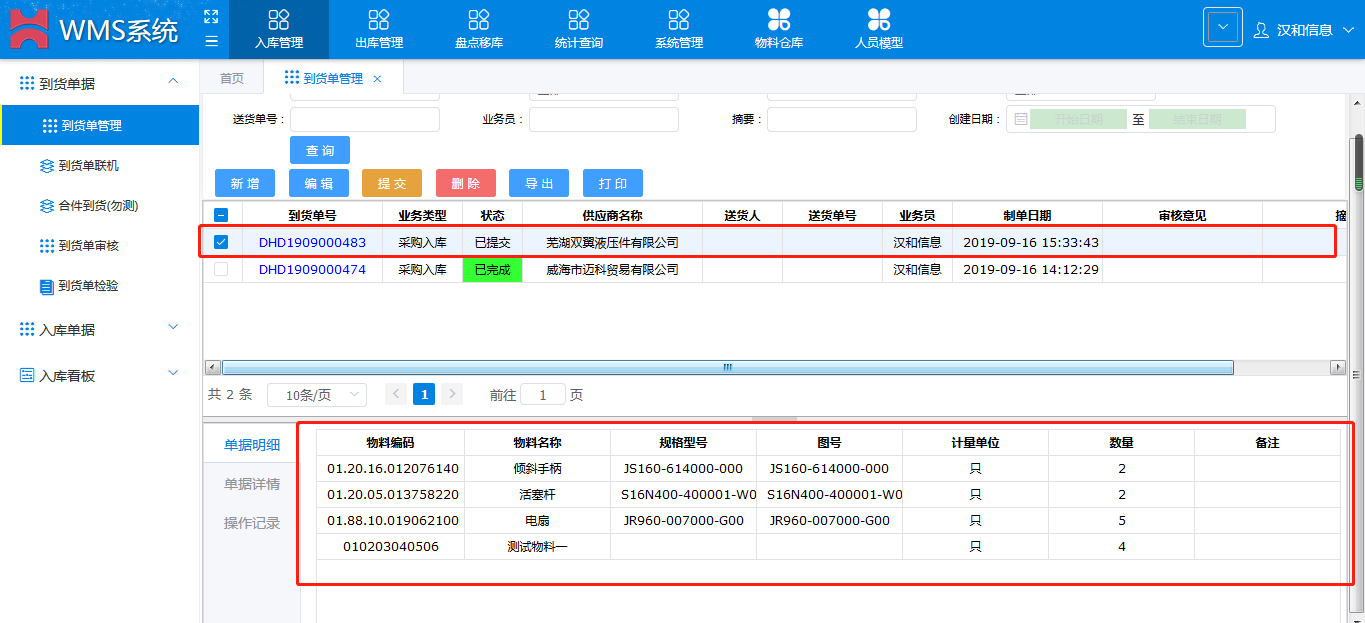
也可以直接点击到货单号,在【到货单—查看】界面查看整个单据的所有信息;
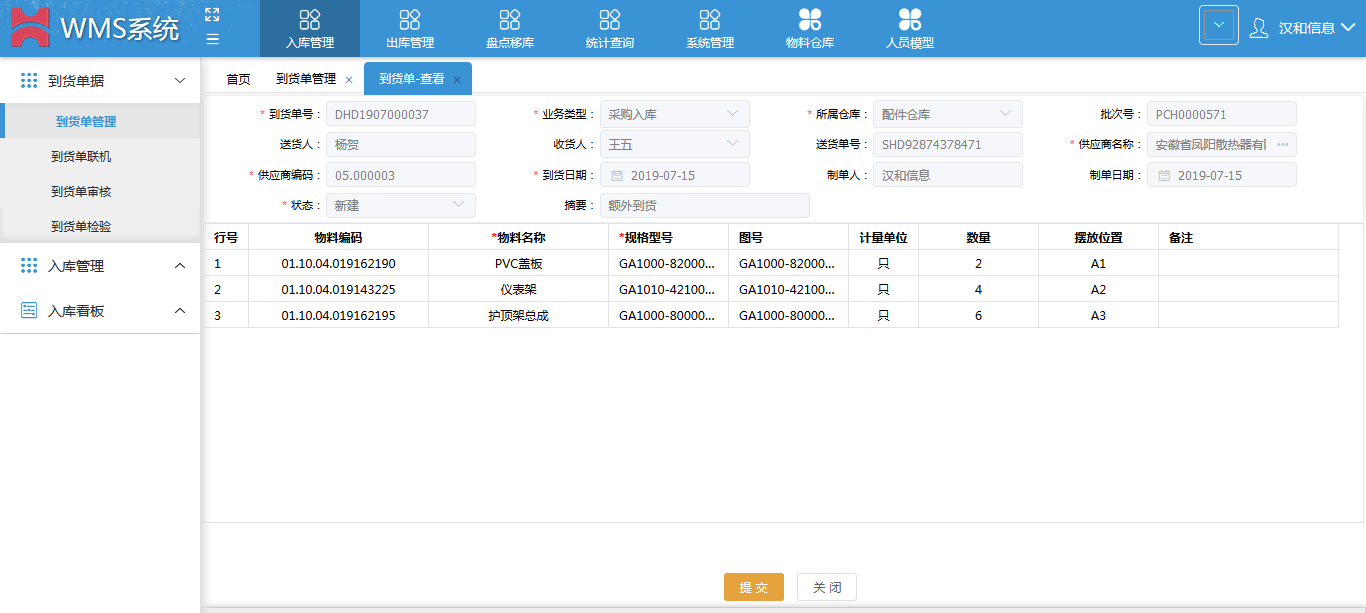
在【到货单—查看】界面查看未提交的单据时,可以在查看界面直接提交到货单。
注:查看单据时不能修改;
删除到货单
【到货单管理】页面,选择单据,点击[删除]按钮,弹框二次确认后,即可删除单据。
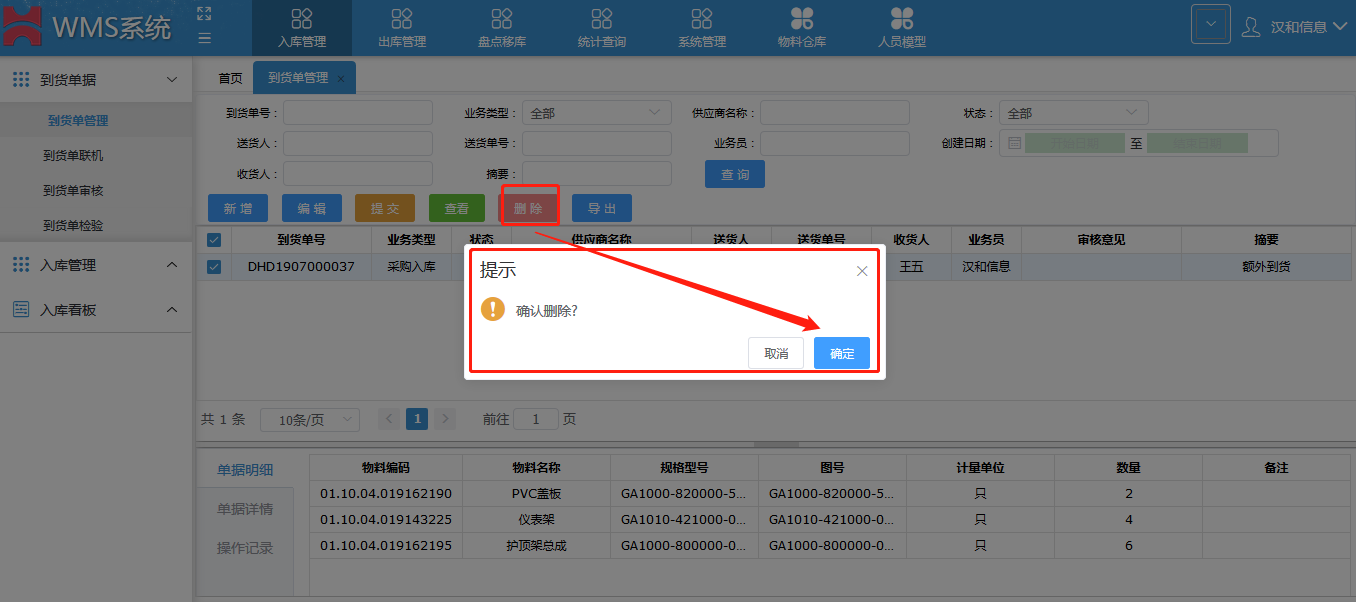
注:
- 、只能删除状态为“新建”、“已驳回”的单据;
- 、单据删除后不能恢复;
打印到货单
【到货单管理】页面,选择单据,点击[打印]按钮,在【到货单-打印】界面点击[]按钮,即可打印成功。
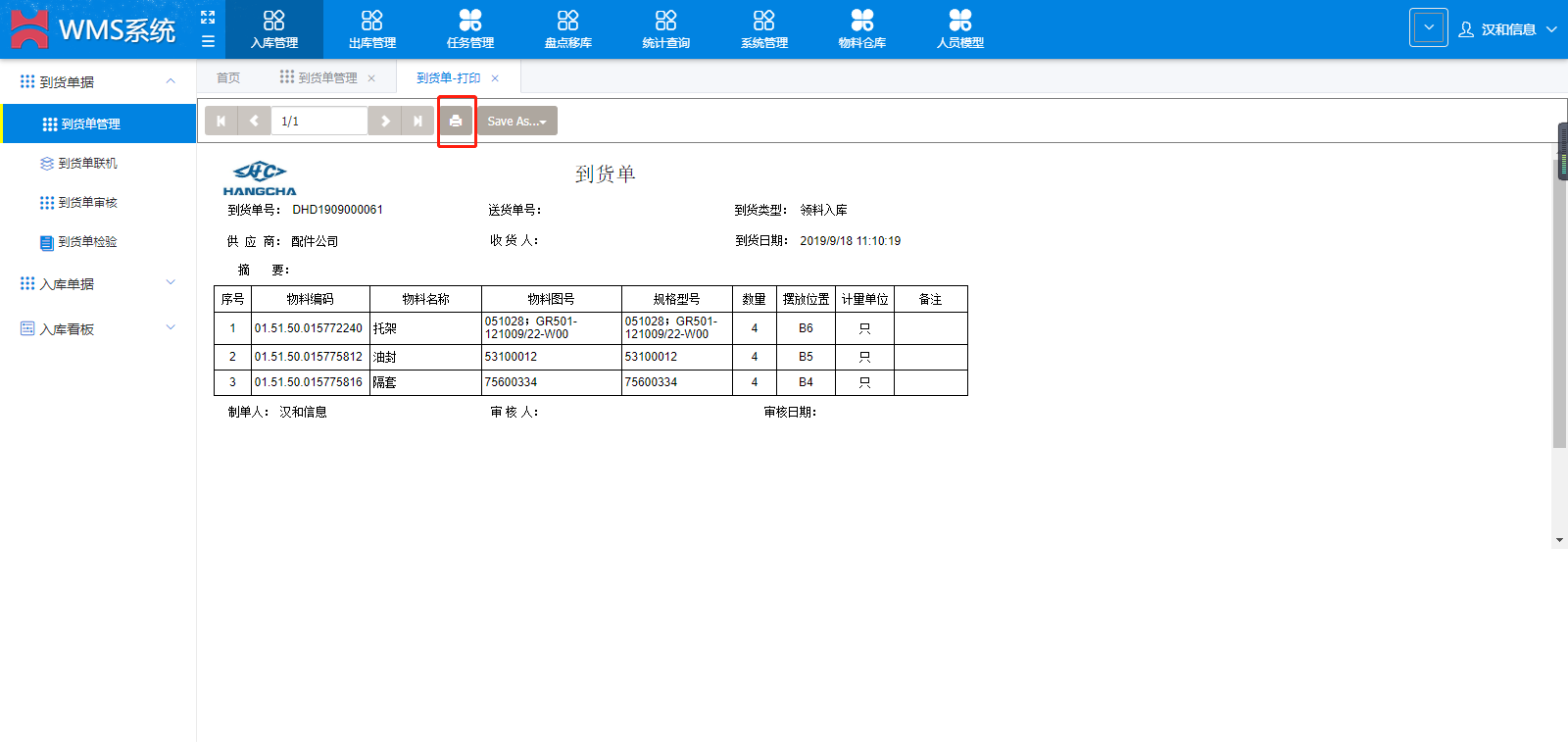
导出到货单
【到货单管理】页面,选择单据,点击[导出]按钮,到货单即可导出成功。
到货单审核
【到货单审核】页面,默认显示待处理的单据,即状态为“已提交”、“已反审”的到货单;
审核到货单
【到货单审核】页面,选择单据,点击[审核]按钮,跳转到【到货单管理—审核】界面;
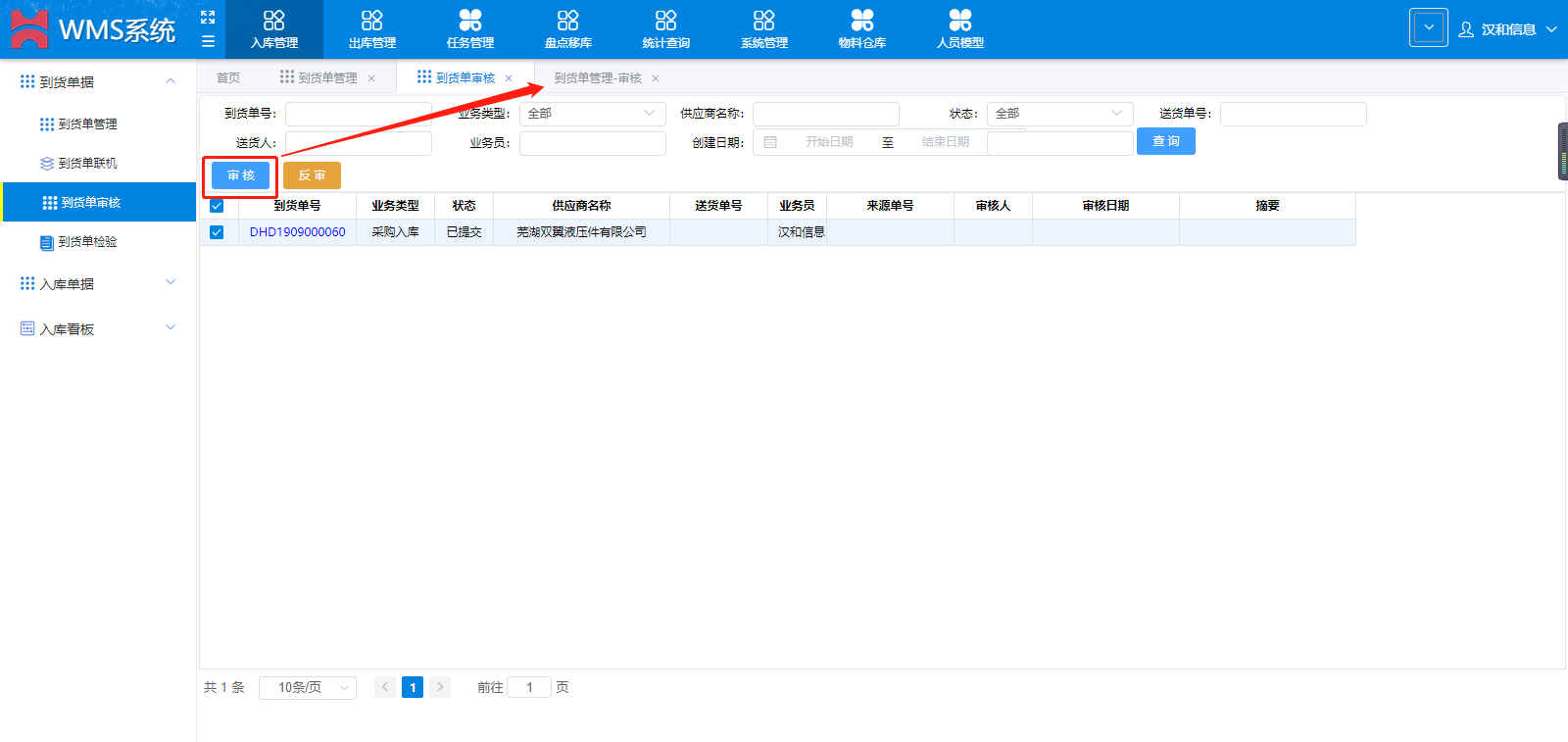
在【到货单管理—审核】界面查看到货单是否有误,如确认无误后,则点击[通过]按钮,并二次确认;
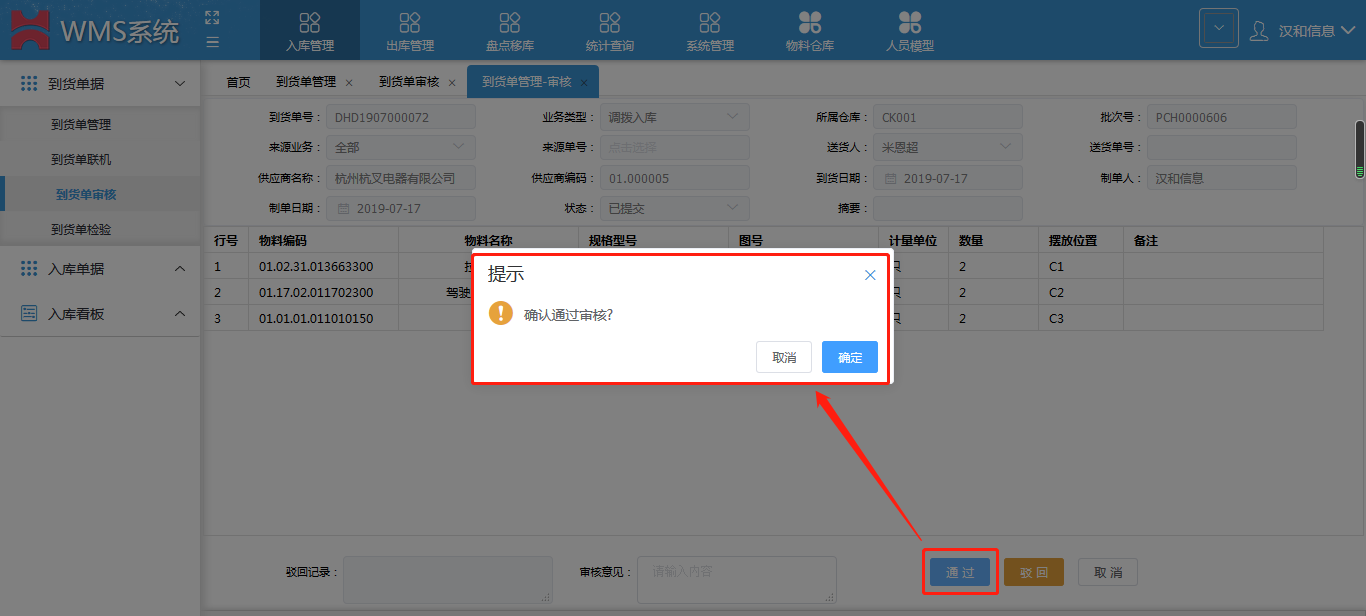
若单据有误,则在【审核意见】文本框内,填写处理意见,完成后点击[驳回]按钮,单据被驳回后状态为“已驳回”;
单据被驳回后,显示在【到货单管理】界面,单据背景红色显示。
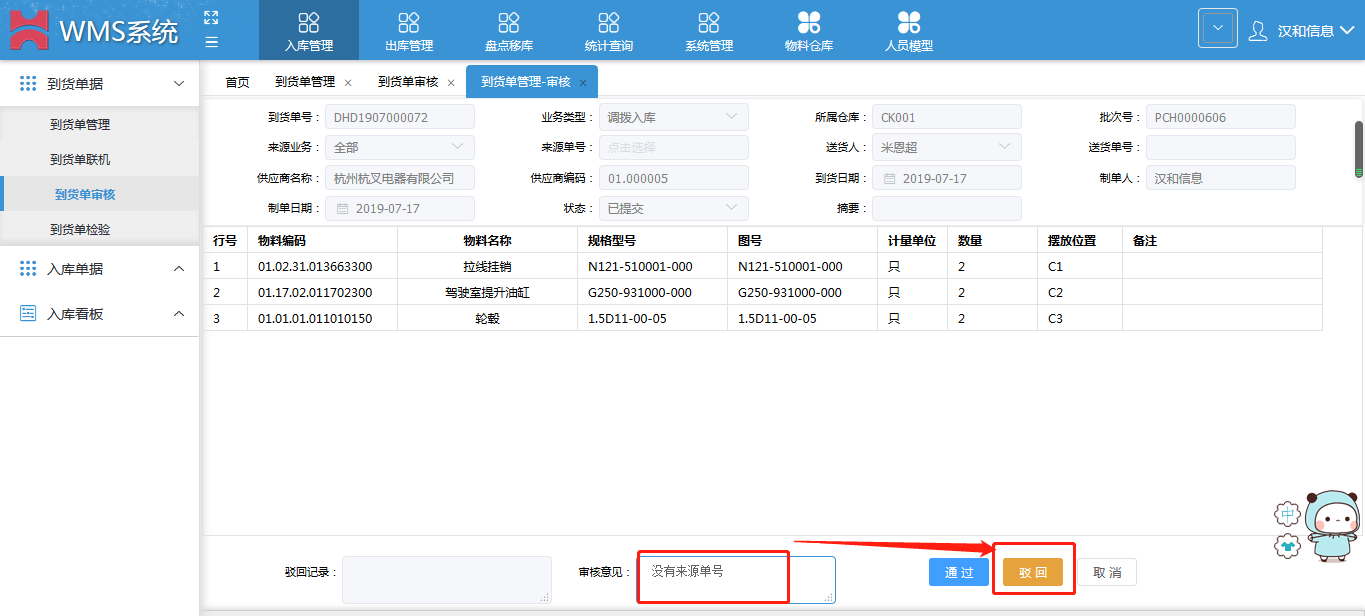
注:
- 、单据审核时只能选择状态为“已提交”或“已反审”的单据;
- 、允许多条单据一起审核;
- 、免检的单据审核确认后直接生成入库单。
反审到货单
【到货单审核】页面,选择已审核的单据,点击[反审]按钮,并二次确认;

单据反审核后,仍显示在【到货单审核】界面,单据背景为红色显示,只能进行审核操作;
注:反审时只能选择状态为“已审核”、没有生成检验单/入库单的单据;

1.1.1. 到货单检验
【到货单检验】页面,默认仅显示待处理的单据,即状态为“新建”、“已送检”、“已检验”的检验单;
 WMS仓库系统
WMS仓库系统